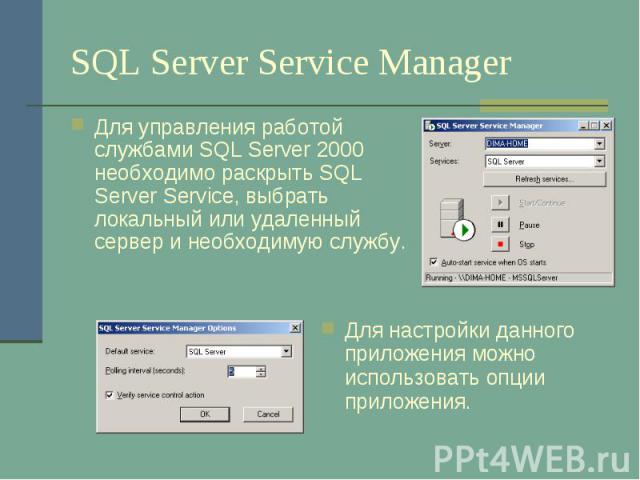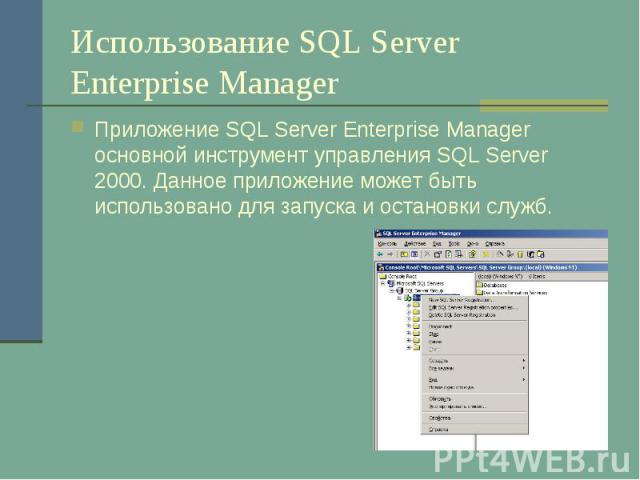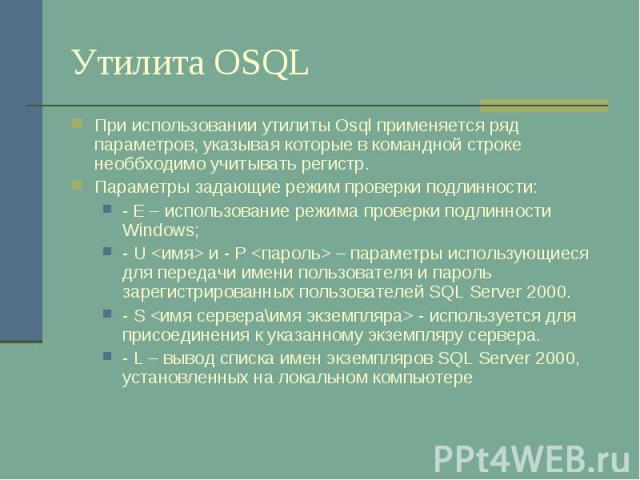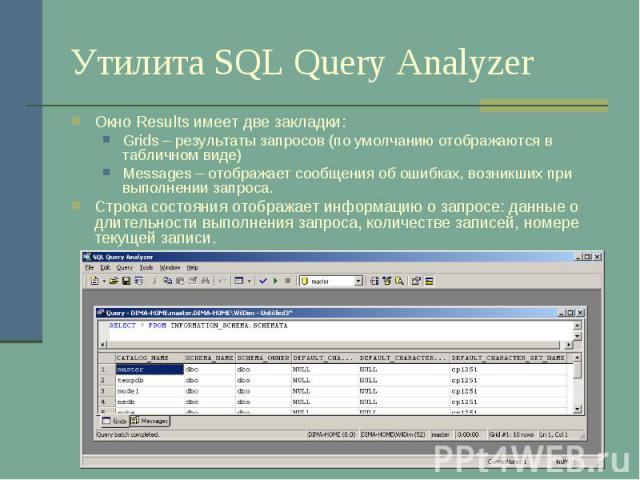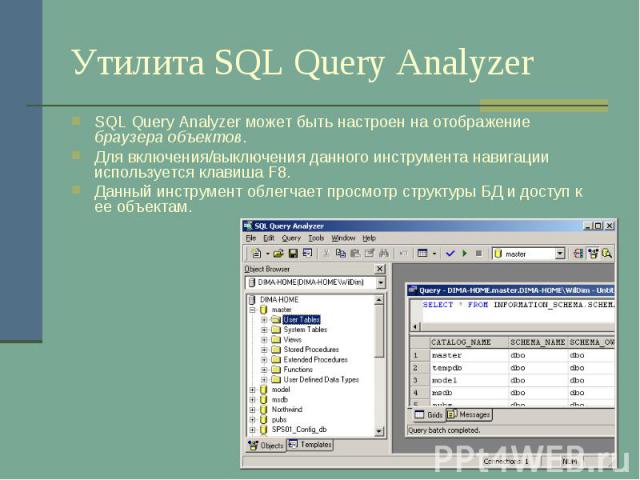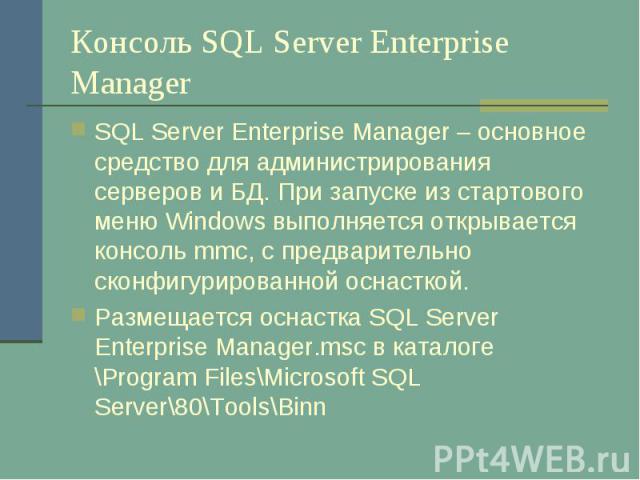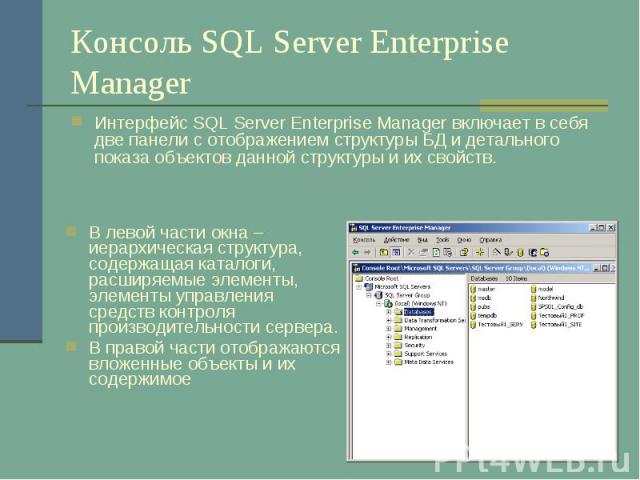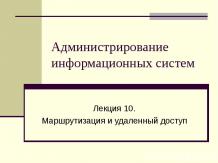Презентация на тему: Начало работы с MS SQL Server 2000

Администрирование информационных систем Начало работы с MS SQL Server 2000

Службы SQL Server 2000 В процессе установки SQL Server 2000 на компьютере под управлением Windows 2000/XP/2003 устанавливается и конфигурируются службы SQL Server. Основными службами являются SQL Server и SQL Server Agent. Каждый экземпляр SQL Server 2000 имеет индивидуальную версию служб со своим личным набором параметров. По умолчанию служба SQL Server запускается автоматически, а служба SQL Server Agent – вручную. При установке автоматически конфигурируются службы MS DTC и Microsoft Search. Данные службы устанавливаются в единственном экземпляре. По умолчанию каждая служба конфигурируется на автоматический запуск при запуск системы и используется локальная учетная запись.

Управление службами SQL Server 2000 Имеется несколько утилит, позволяющих запускать, завершать и приостанавливать работу служб SQL Server 2000. SQL Server Service – один из основных инструментов по управлению запуском, приостановкой и завершением служб. В активном состоянии приложение отображается на панели инструментов.

SQL Server Service Manager Для управления работой службами SQL Server 2000 необходимо раскрыть SQL Server Service, выбрать локальный или удаленный сервер и необходимую службу.

Другие способы управления работой служб Для контроля состоянием служб SQL Server 2000 имеются другие способы. При использовании SQL Query Analyzer и SQL Profile установить соответствующую опцию в окне приложения

Использование SQL Server Enterprise Manager Приложение SQL Server Enterprise Manager основной инструмент управления SQL Server 2000. Данное приложение может быть использовано для запуска и остановки служб.

Использование инструментов Windows Для запуска, приостановки и остановки SQL Server 2000 можно воспользоваться инструментами Windows: графический инструмент – оснастка Службы; команды NET START <служба>, NET PAUSE <служба>, NET STOP <служба> Имена служб: SQLServer SQLServerAgent

Учетные записи служб SQL Server 2000 Для изменения учетной записи, используемой службами SQL Server и SQL Server Agent после установки используется приложение SQL Server Enterprise Manager. Нужно выбрать в окне SQL Server Enterprise Manager необходимый сервер и в контекстном меню выбрать закладку Security.

Учетные записи служб SQL Server 2000 Изменение учетной записи пользователя домена для службы SQL Server необходимо для правильного использования и управления службой Microsoft Search. Данная служба работает в контексте локальной учетной записи, для работы с данной службой служба SQL Server должна быть зарегистрирована как администратор на SQL Server 2000. Чтобы такая зависимость сохранялась при изменении учетной записи, используемой SQL Server, все необходимые изменения должны выполняться с помощью SQL Server Enterprise Manager.

Утилита OSQL Osql – 32-разярдная утилита, запускаемая из командной строки. Данная утилита используется для создания и пересылки интерактивных запросов на сервер SQL Server 2000. Для формирования запросов используются операторы Transact-SQL. Osql также может быть использована для запуска пакетов и задач, включающих команды операционной системы на SQL Server. Команда GO используется для указания конца пакета и отсылки на сервер. Для завершения работы Osql используется команда QUIT или EXIT. Команда Osql использует ODBC API для соединения с SQL server 2000.

Утилита OSQL При использовании утилиты Osql применяется ряд параметров, указывая которые в командной строке необбходимо учитывать регистр. Параметры задающие режим проверки подлинности: - E – использование режима проверки подлинности Windows; - U <имя> и - P <пароль> – параметры использующиеся для передачи имени пользователя и пароль зарегистрированных пользователей SQL Server 2000. - S <имя сервера\имя экземпляра> - используется для присоединения к указанному экземпляру сервера. - L – вывод списка имен экземпляров SQL Server 2000, установленных на локальном компьютере

Утилита OSQL После установления подключения с указанным сервером SQL Server 2000, пользователь имеет возможность вводить запросы и отправлять их на выбранный экземпляр сервера. Заканчивается группа запросов командой GO. Например: SELECT @@SERVERNAME – запрос имени сервера SELECT @@VERSION – запрос о номере версии SELECT SYSTEM_USER – запрос о имени пользователя

Утилита SQL Query Analyzer Данная утилита применяется для создания и управления объектами БД и интерактивного тестирования операторов, пакетов и сценариев, написанных на Transact-SQL. При использовании данной утилиты надо указать имя сервера и экземпляра, с которым устанавливается соединение. После установки соединения в окне программы можно отобразить окна одного или нескольких запросов.

Утилита SQL Query Analyzer Каждое окно запроса разделено на две области: Query – для размещения операторов запроса; Results – для вывода результатов выполнения. Запуск запроса осуществляется с помощью кнопки Execute Query, либо кнопки F5. При необходимости можно выделить отдельный оператор в окне запроса и выполнить только его. Выделив оператор или его фрагмент с помощью комбинации клавиш Shift+F1 выводится интерактивная справка.

Утилита SQL Query Analyzer Окно Results имеет две закладки: Grids – результаты запросов (по умолчанию отображаются в табличном виде) Messages – отображает сообщения об ошибках, возникших при выполнении запроса. Строка состояния отображает информацию о запросе: данные о длительности выполнения запроса, количестве записей, номере текущей записи.

Утилита SQL Query Analyzer SQL Query Analyzer может быть настроен на отображение браузера объектов. Для включения/выключения данного инструмента навигации используется клавиша F8. Данный инструмент облегчает просмотр структуры БД и доступ к ее объектам.

Консоль SQL Server Enterprise Manager SQL Server Enterprise Manager – основное средство для администрирования серверов и БД. При запуске из стартового меню Windows выполняется открывается консоль mmc, с предварительно сконфигурированной оснасткой. Размещается оснастка SQL Server Enterprise Manager.msc в каталоге \Program Files\Microsoft SQL Server\80\Tools\Binn

Консоль SQL Server Enterprise Manager Интерфейс SQL Server Enterprise Manager включает в себя две панели с отображением структуры БД и детального показа объектов данной структуры и их свойств.

Консоль SQL Server Enterprise Manager Для установки соединения с экземпляром SQL Server, необходимо зарегистрировать данный экземпляр в списке серверов. Для выполнения регистрации используется контекстное меню, вызываемое правой клавишей мыши. Серверы объединены в регистрационные группы, для которых используются одинаковые параметры регистрации. Консоль SQL Server Enterprise Manager устанавливает соединение с экземпляром SQL Server как клиентское приложение. По умолчанию Консоль SQL Server Enterprise Manager опрашивает службу, реализующую ядро СУБД, каждые 10 секунд для проверки ее состояния. Для отображения внесенных изменений используется операция Обновить. Данную операцию можно выполнить из контекстного меню.

Выводы SQL Server 2000 имеет набор инструментальных средств клиента и утилит для администрирования БД. Osql – утилита командной строки. Используется для составления и отправки пакетов операторов T-SQL на выбранный экземпляр SQL Server. SQL Query Analyzer – графическая утилита, используемая для интерактивной отладки операторов и пакетов T-SQL. SQL Server Enterprise Manager – графическая консоль управления, используется для администрирования объектов SQL Server 2000. Представляет собой оснастку консоли управления Windows.